作为一名新手,安装操作系统可能会感到困惑和不安。然而,安装Win10系统并不像想象中那么困难。本文将详细介绍新手如何从零开始安装Win10系统,并提供了一步步的指导,让您轻松完成安装过程。
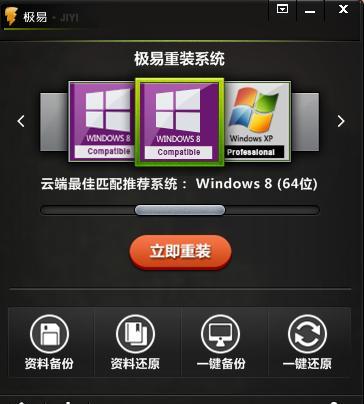
标题和
1.检查硬件兼容性
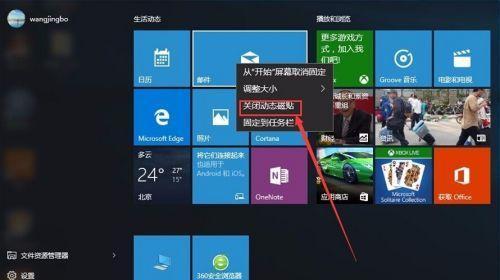
在开始安装Win10系统之前,您需要确保计算机硬件兼容该系统。检查您的处理器、内存、存储空间和显卡是否满足最低要求,以确保系统可以正常运行。
2.下载Win10系统镜像文件
访问微软官方网站或其他可靠的来源,下载Win10系统的镜像文件。您可以选择下载Home版或Pro版,根据您的需求进行选择。
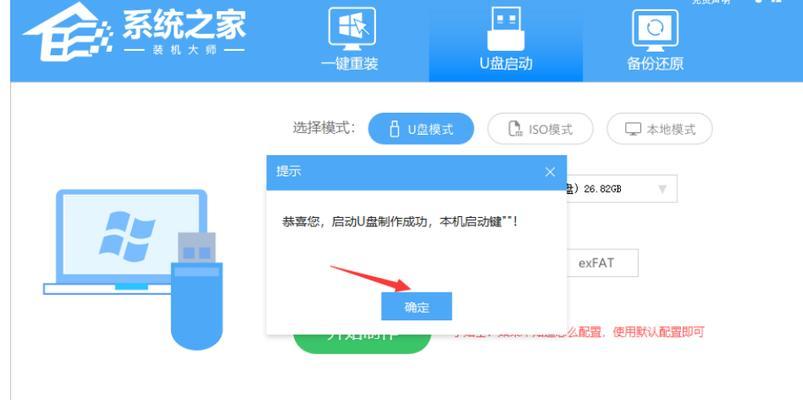
3.创建启动盘
使用光盘刻录工具或USB启动盘制作工具,将下载的镜像文件写入光盘或U盘中,以便后续的系统安装。
4.设置计算机启动顺序
在BIOS设置中,将计算机的启动顺序设置为从光盘或U盘启动,以便启动安装过程。
5.启动安装程序
插入光盘或连接U盘后,重新启动计算机。系统会自动从光盘或U盘中启动,进入安装程序。
6.选择语言和地区设置
在安装程序界面中,选择您希望使用的语言和地区设置,并点击下一步。
7.接受许可协议
阅读并接受Win10系统的许可协议,然后点击下一步。
8.选择安装类型
根据您的需求,选择进行全新安装还是升级安装。全新安装将清除旧操作系统并进行干净的安装。
9.分区和格式化硬盘
在安装过程中,您可以选择对硬盘进行分区和格式化操作。如果您不熟悉这方面的知识,可以选择默认设置进行操作。
10.安装过程
系统将开始复制文件、安装组件和设置配置。这个过程可能需要一些时间,请耐心等待。
11.设置个人选项
在安装完成后,系统将要求您设置用户名、密码和网络连接等个人选项。请按照提示进行设置。
12.更新和驱动程序安装
完成系统安装后,及时更新系统并安装最新的驱动程序,以确保计算机的正常运行和安全。
13.安装常用软件
根据自己的需求,安装常用的软件,如浏览器、办公软件等,以满足日常使用的需求。
14.数据迁移
如果您之前有数据备份,可以将备份的数据迁移到新的Win10系统中。这样可以确保您的个人文件和设置不会丢失。
15.系统优化和设置
进行一些系统优化和个性化设置,如关闭不必要的启动项、安装杀毒软件等,以提高系统的性能和安全性。
通过本文的指导,新手可以轻松学会安装Win10系统。只需按照步骤进行操作,确保硬件兼容性,并注意设置选项和更新驱动程序,您将能够在自己的计算机上成功安装并配置Win10系统。祝您操作愉快!




